- Άδειασμα κάδου απορριμμάτων
- Διαγραφή εφαρμογής αλληλογραφίας
- Διαγραφή της προσωρινής μνήμης σε Mac
- Αποκτήστε περισσότερο χώρο αποθήκευσης σε Mac
- Κάντε το Chrome να χρησιμοποιεί λιγότερη RAM
- Πού είναι το Disk Utility σε Mac
- Ελέγξτε το ιστορικό σε Mac
- Control + Alt + Delete σε Mac
- Ελέγξτε τη μνήμη σε Mac
- Ελέγξτε το ιστορικό σε Mac
- Διαγραφή μιας εφαρμογής σε Mac
- Εκκαθαρίστε την προσωρινή μνήμη του Chrome σε Mac
- Ελέγξτε την αποθήκευση σε Mac
- Εκκαθαρίστε την προσωρινή μνήμη του προγράμματος περιήγησης σε Mac
- Διαγραφή Αγαπημένου σε Mac
- Ελέγξτε τη μνήμη RAM σε Mac
- Διαγραφή ιστορικού περιήγησης σε Mac
Αποσυμπιέστε το RAR σε Mac - 3 Αποδεδειγμένες και Δοκιμασμένες Μέθοδοι
 Ενημερώθηκε από Λίζα Οου / 26 Οκτωβρίου 2023 09:15
Ενημερώθηκε από Λίζα Οου / 26 Οκτωβρίου 2023 09:15Η μεταφορά αρχείων θα πάρει πολύ χρόνο όταν περιέχουν μεγάλα μεγέθη αρχείων. Κάποιοι το προτιμούν συμπίεση αρχείων για να μειώσετε το μέγεθος για μια γρήγορη διαδικασία μεταφοράς. Τι θα κάνετε όμως για να επιστρέψετε τα συμπιεσμένα αρχεία στην αρχική τους μορφή εάν είναι αρχεία RAR; Αποσυμπιέστε τα!
Ένα από τα μειονεκτήματα των αρχείων RAR είναι ότι είναι επιρρεπή σε επιθέσεις ιών. Συνιστάται να τα αποσυμπιέσετε αμέσως για να αποτρέψετε την καταστροφή ή την καταστροφή των αρχείων σας. Αλλά πως? Το καλό είναι ότι δημοσιεύσαμε 3 γρήγορες μεθόδους αποσυμπίεσης αρχείων RAR σε Mac. Μπορείτε να τα εξερευνήσετε παρακάτω καθώς τα παραθέτουμε. Κάντε κύλιση προς τα κάτω.
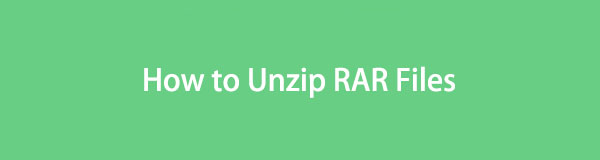

Λίστα οδηγών
Μέρος 1. Πώς να αποσυμπιέσετε αρχεία RAR σε Mac μέσω FoneLab Mac Sweep
Μπορείτε να χρησιμοποιήσετε πολλά εργαλεία για να αποσυμπιέσετε αρχεία RAR σε Mac, αλλά FoneLab Mac Sweep είναι η κορυφαία. Είναι ένα δωρεάν ανοιχτήρι RAR για Mac. Σας επιτρέπει να συμπιέσετε αρχεία ή να εξαγάγετε αρχεία από το RAR. Για να αποσυμπιέσετε το RAR σε Mac χρησιμοποιώντας το εργαλείο, μπορείτε να τα εισαγάγετε στο λογισμικό μέσω της τεχνικής μεταφοράς και απόθεσης. Αν ναι, η διαδικασία μπορεί να είναι γρήγορη.

Με το FoneLab Mac Sweep, θα εκκαθαρίσετε αρχεία συστήματος, email, φωτογραφιών, iTunes για να ελευθερώσετε χώρο στο Mac.
- Διαχειριστείτε παρόμοιες φωτογραφίες και διπλότυπα αρχεία.
- Δείξτε σας τη λεπτομερή κατάσταση του Mac με ευκολία.
- Αδειάστε τον κάδο απορριμμάτων για να έχετε περισσότερο χώρο αποθήκευσης.
Επιπλέον, υπάρχουν περισσότερες δυνατότητες που μπορείτε να χρησιμοποιήσετε από το λογισμικό. Μπορείτε να τα χρησιμοποιήσετε για να ελευθερώστε χώρο στο Mac σας. Το εργαλείο έχει δυνατότητες για απεγκατάσταση προγραμμάτων, απόκρυψη αρχείων, διαγραφή κρυφής μνήμης και πολλά άλλα.
Χωρίς περαιτέρω καθυστέρηση, ας μάθουμε πώς FoneLab Mac Sweep αποσυμπιέζει αρχεία RAR. Δείτε πώς παρακάτω.
Βήμα 1Κάντε λήψη του FoneLab Mac Sweep στο Mac σας. Ρυθμίστε το και ξεκινήστε το στη συνέχεια. Αργότερα, το εργαλείο θα σας ζητήσει να επιλέξετε από τα 3 κύρια χαρακτηριστικά του. Επιλέξτε το ΕΡΓΑΛΕΙΟΘΗΚΗ εικονίδιο στα δεξιά. Στη συνέχεια θα κατευθυνθείτε σε άλλη διεπαφή.
Βήμα 2Στην οθόνη θα εμφανιστούν οι λειτουργίες Απεγκατάσταση, Βελτιστοποίηση, Απόρρητο, Διαχείριση αρχείων, Απόκρυψη και Αναίρεση αρχειοθέτησης. Μεταξύ όλων αυτών, επιλέξτε το τελευταίο, που είναι το Αποκρυπτογράφηση εργαλείο. Αργότερα, θα δείτε αμέσως τη διεπαφή αποσυμπίεσης.
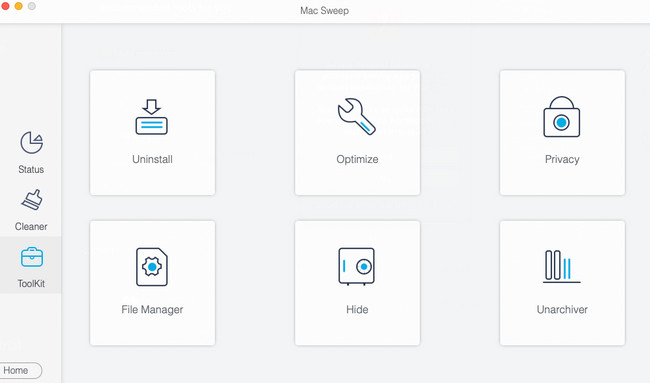
Βήμα 3Πρέπει να ανεβάσετε πρώτα τα αρχεία RAR στο λογισμικό. Για να το κάνετε αυτό, μπορείτε να τα σύρετε και να τα αποθέσετε στο Σπασμένο κουτί εικονίδιο στα αριστερά. Μπορείτε επίσης να κάνετε κλικ σε αυτό και να επιλέξετε το RAR αρχεία στο εργαλείο Finder που θα εμφανιστεί στην οθόνη σας.
Βήμα 4Η διαδρομή των αρχείων RAR αφού τα έχετε ήδη αποσυμπιέσει θα εμφανιστεί στο Διαδρομή Αποσυμπίεσης Ενότητα. Μόλις είστε έτοιμοι να αποσυμπιέσετε τα αρχεία RAR, κάντε κλικ στο Μειώνω την πίεση κουμπί στο κάτω μέρος. Το μόνο που χρειάζεται είναι να περιμένετε μέχρι να ολοκληρωθεί η διαδικασία.
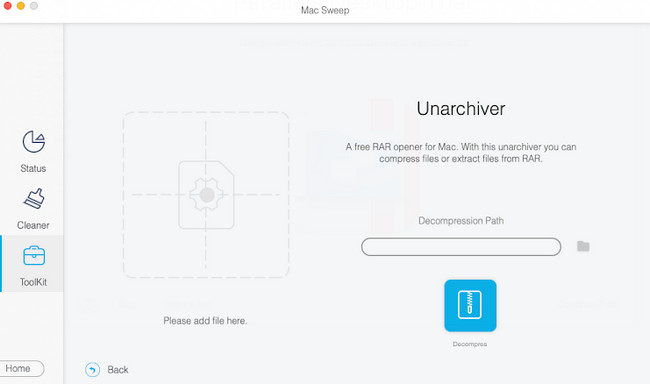
Μέρος 2. Πώς να αποσυμπιέσετε αρχεία RAR σε Mac με το Unarchiver
Το Unarchiver είναι η κορυφαία εναλλακτική λύση στο πρώτο εργαλείο παραπάνω. Το καλό με αυτό το πρόγραμμα είναι ότι μπορείτε να το κατεβάσετε στο Mac App Store. Δεν χρειάζεται να αναζητήσετε την επίσημη ιστοσελίδα της στο διαδίκτυο.
Ωστόσο, αυτό το εργαλείο δεν είναι τόσο φιλικό προς τον χρήστη. Μερικά από τα χαρακτηριστικά του είναι δύσκολο να κατανοηθούν για έναν αρχάριο σαν εσάς. Είναι με επαγγελματικούς όρους που είναι δύσκολο να κατανοηθούν. Επιπλέον, το πρόγραμμα υστερεί και καταρρέει από το πουθενά. Αυτό το ζήτημα θα κάνει τη διαδικασία χρονοβόρα.
Τέλος πάντων, ας εκτελέσουμε τη διαδικασία αποσυμπίεσης RAR σε Mac καθώς ακολουθείτε τα παρακάτω λεπτομερή βήματα. Προχώρα.
Βήμα 1Παρακαλώ κατεβάστε το Το εργαλείο Unarchiver στο Mac σας. Ρυθμίστε το και εκκινήστε το εργαλείο The Unarchiver στο Mac σας στη συνέχεια. Για να το κάνετε αυτό, μπορείτε να το εντοπίσετε χρησιμοποιώντας το Mac Launchpad αναζητώντας το στο λογισμικό. Αργότερα, κάντε κλικ στο εικονίδιό του για να το ανοίξετε.
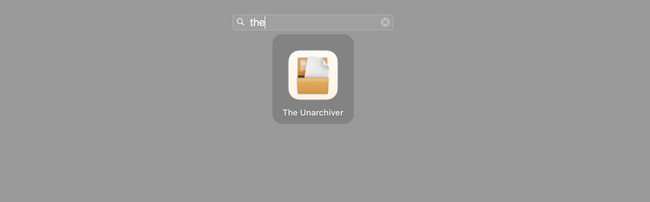
Βήμα 2Η διεπαφή Προτιμήσεων θα εμφανιστεί στην οθόνη σας. Κάντε κλικ στο Αποεπιλογή όλων κουμπί στο κάτω μέρος για να αποφύγετε την επιλογή των επιλογών για αρχεία που δεν είναι RAR. Χρειάζεται μόνο να κάνετε κλικ στο Αρχείο RAR κουμπί στη λίστα.
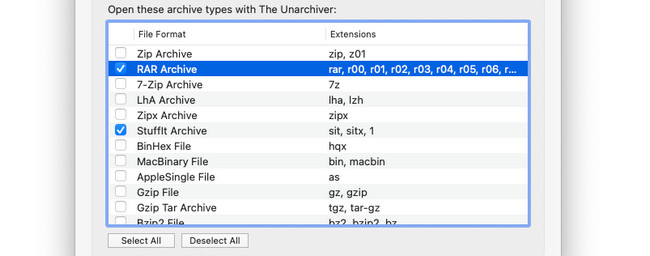
Βήμα 3Επιλέξτε το Αρχεία κουμπί στο Γραμμή μενού στην κορυφή της κύριας διεπαφής. Θα δείτε 3 επιλογές για τη διαδικασία. Μπορείτε να επιλέξετε το Κατάργηση αρχειοθέτησης στον τρέχοντα φάκελο, Κατάργηση αρχειοθέτησης στην επιφάνεια εργασίας, να Κατάργηση αρχειοθέτησης σε κουμπιά. Μπορείτε να χρησιμοποιήσετε οποιαδήποτε από τις επιλογές.
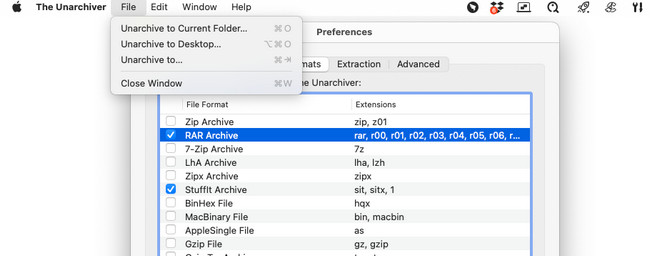
Βήμα 4Το εργαλείο Finder θα εμφανιστεί στην οθόνη του Mac σας. Επιλέξτε τα αρχεία RAR που θέλετε να αποσυμπιέσετε. Μετά από αυτό, κάντε κλικ στο Ακατάλληλο κουμπί για να ξεκινήσει η διαδικασία. Η διαδικασία θα διαρκέσει μόνο λίγα λεπτά. Μην διακόπτετε τη διαδικασία για τα καλύτερα αποτελέσματα.
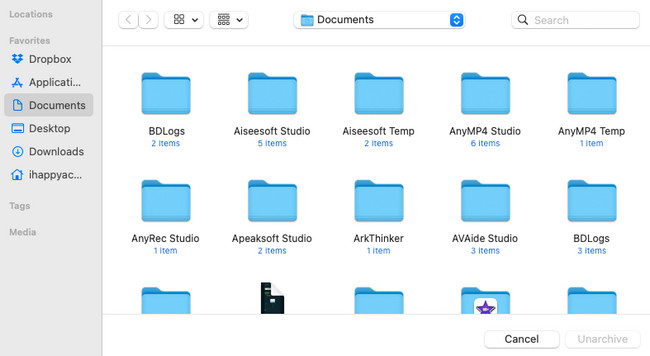

Με το FoneLab Mac Sweep, θα εκκαθαρίσετε αρχεία συστήματος, email, φωτογραφιών, iTunes για να ελευθερώσετε χώρο στο Mac.
- Διαχειριστείτε παρόμοιες φωτογραφίες και διπλότυπα αρχεία.
- Δείξτε σας τη λεπτομερή κατάσταση του Mac με ευκολία.
- Αδειάστε τον κάδο απορριμμάτων για να έχετε περισσότερο χώρο αποθήκευσης.
Μέρος 3. Πώς να αποσυμπιέσετε αρχεία RAR σε Mac Online
Εκτός από τα παραπάνω εργαλεία με δυνατότητα λήψης, μπορείτε να αποσυμπιέσετε αρχεία RAR online σε Mac χωρίς να κάνετε λήψη κάποιου εργαλείου. Ένα από τα κορυφαία εργαλεία unarchive στο διαδίκτυο είναι το ezyZip. Το καλό με αυτό το διαδικτυακό εργαλείο είναι ότι η επίσημη ιστοσελίδα του περιέχει ένα σεμινάριο. Ωστόσο, εξαιτίας αυτού, ο ιστότοπος φορτώνει αργά. Απαιτεί ισχυρή σύνδεση στο Διαδίκτυο κατά την πρώτη επίσκεψη.
Επιπλέον, αυτό το εργαλείο συχνά αποτυγχάνει να ανεβάσει τα αρχεία. Πρέπει να προσπαθήσετε ξανά για μεγάλο χρονικό διάστημα μέχρι να ανεβάσετε με επιτυχία τα αρχεία RAR.
Τέλος πάντων, ακολουθήστε τις παρακάτω λεπτομερείς οδηγίες σχετικά με τον τρόπο χρήσης του ezyZip για την αποσυμπίεση αρχείων RAR. Συνεχίστε παρακάτω.
Βήμα 1Επισκεφθείτε τον επίσημο ιστότοπο του ezyZip στο πρόγραμμα περιήγησής σας στο Mac. Μπορείτε να χρησιμοποιήσετε το Safari ή άλλα προγράμματα περιήγησης ιστού που είναι διαθέσιμα στο Mac σας. Βεβαιωθείτε ότι έχετε ισχυρή σύνδεση στο Διαδίκτυο. Μετά από αυτό, κάντε κλικ στο Επιλέξτε Αρχείο RAR στο κουμπί Άνοιγμα επάνω αριστερά. Εισαγάγετε τα αρχεία RAR που θέλετε να αποσυμπιέσετε στη συνέχεια.
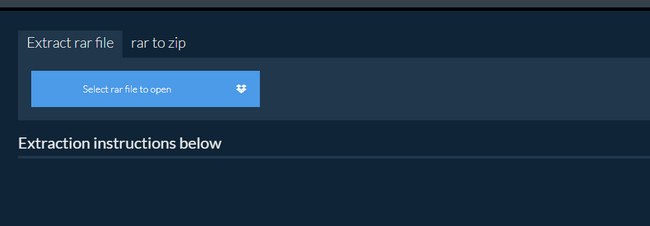
Βήμα 2Η διαδικασία θα ξεκινήσει άμεσα. Μετά τη διαδικασία, κάντε κλικ στο Αποθήκευση κουμπί στα δεξιά της κύριας διεπαφής. Εάν έχετε επεξεργαστεί πολλά αρχεία, κάντε κλικ στο Αποθήκευση όλων αντ 'αυτού.
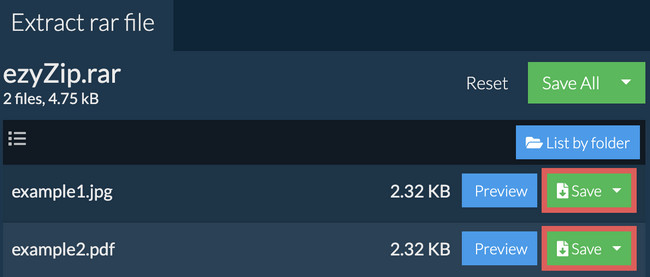
Μέρος 4. Συχνές ερωτήσεις σχετικά με τον τρόπο αποσυμπίεσης αρχείων RAR σε Mac
1. Γιατί δεν μπορώ να ανοίξω ένα αρχείο RAR σε Mac;
Ίσως αναρωτιέστε γιατί δεν μπορείτε να ανοίξετε ένα αρχείο RAR σε Mac. Ο κύριος λόγος είναι ότι οποιοδήποτε macOS δεν διαθέτει ενσωματωμένο βοηθητικό εργαλείο για το άνοιγμα αρχείων RAR. Έχει μόνο ένα ενσωματωμένο εργαλείο που μπορεί να ανοίξει αρχεία ZIP. Εάν ναι, ακολουθήστε τις μεθόδους αυτής της ανάρτησης για να αποσυμπιέσετε αρχεία RAR σε Mac.
2. Γιατί το αρχείο RAR μου είναι κατεστραμμένο;
Υπάρχουν 2 συνήθεις λόγοι για τους οποίους τα αρχεία RAR είναι κατεστραμμένα. Ο πιο συνηθισμένος λόγος είναι ότι έχετε κατεβάσει τα αρχεία RAR με αργή σύνδεση στο Διαδίκτυο. Το δεύτερο είναι ότι τα αρχεία RAR έχουν μολυνθεί από ιούς ή κακόβουλο λογισμικό.
Ελπίζουμε να αποσυμπιέσατε όλα τα αρχεία RAR σας στο Mac. Εάν έχετε περισσότερες ερωτήσεις σχετικά με το Mac σας ή τα αρχεία του, μην το σκεφτείτε δύο φορές για να ζητήσετε βοήθεια από εμάς. Θα χαρούμε να σας βοηθήσουμε. Επιπλέον, χρησιμοποιήστε FoneLab Mac Sweep εάν θέλετε να διαγράψετε περιττά αρχεία στο Mac σας. Σε ευχαριστώ πάρα πολύ!

Με το FoneLab Mac Sweep, θα εκκαθαρίσετε αρχεία συστήματος, email, φωτογραφιών, iTunes για να ελευθερώσετε χώρο στο Mac.
- Διαχειριστείτε παρόμοιες φωτογραφίες και διπλότυπα αρχεία.
- Δείξτε σας τη λεπτομερή κατάσταση του Mac με ευκολία.
- Αδειάστε τον κάδο απορριμμάτων για να έχετε περισσότερο χώρο αποθήκευσης.
